Come accedere ai siti FTP e WebDAV in qualsiasi file manager di qualsiasi sistema operativo

Non è necessario il software di terze parti per accedere a server FTP, siti WebDAV e altre condivisioni di file remoti. I più diffusi sistemi operativi desktop come Windows, Mac e Linux possono essere tutti immediatamente disponibili.
È inoltre possibile accedere ai file memorizzati sui server utilizzando i protocolli NFS, SMB (Condivisione file Windows) e SSH. Diversi sistemi operativi supportano diversi protocolli.
Windows
CORRELATI: Trucchi Geek stupidi: Come scaricare Firefox su un nuovo computer senza utilizzare Internet Explorer
Windows Explorer ha il supporto FTP integrato - infatti, questo era il fulcro della nostra guida al download di Firefox senza mai aprire Internet Explorer su una nuova installazione di Windows.
Per accedere a un server remoto, puoi semplicemente collegare il suo indirizzo nella casella della posizione usando il protocollo appropriato. Ad esempio, per accedere a un sito FTP, devi inserire ftp://example.com/your/site o qualunque sia il tuo indirizzo. Il prefisso è fondamentale: per i siti WebDAV, dovresti utilizzare il prefisso //.
Se è necessario un nome utente o una password, ti verrà richiesto e potrai fornirlo quando richiesto.
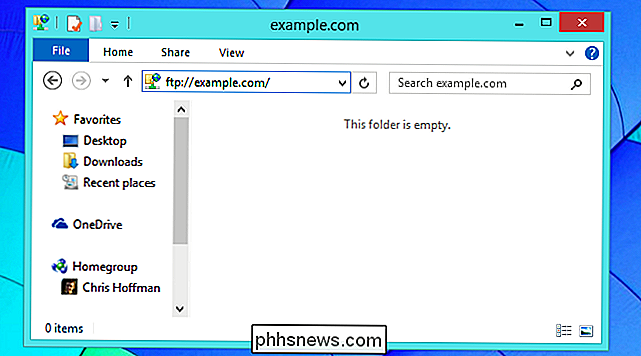
È inoltre possibile utilizzare la procedura guidata Aggiungi una posizione di rete per questo. Su Windows 8 o 8.1, fai clic su Questo PC nella barra laterale, fai clic sulla scheda Computer sulla barra multifunzione nella parte superiore della finestra e fai clic su "Aggiungi un percorso di rete". Puoi anche navigare a Questo PC su Windows 8 o Computer su Windows 7, fare clic con il tasto destro nel riquadro principale e selezionare "Aggiungi un percorso di rete" per accedere a questa procedura guidata.
La procedura guidata mostra come inserire correttamente il percorso di un server WebDAV, sito FTP o condivisione di rete Windows . Fornisce anche una finestra di dialogo Sfoglia che esegue la scansione delle condivisioni nelle vicinanze sulla rete locale e fornisce un elenco facile in modo da poterle aggiungere.
Una volta terminato, un collegamento per la posizione di rete verrà visualizzato in Questo PC o Computer accedi facilmente alla posizione remota in File Exploraer o Esplora risorse.
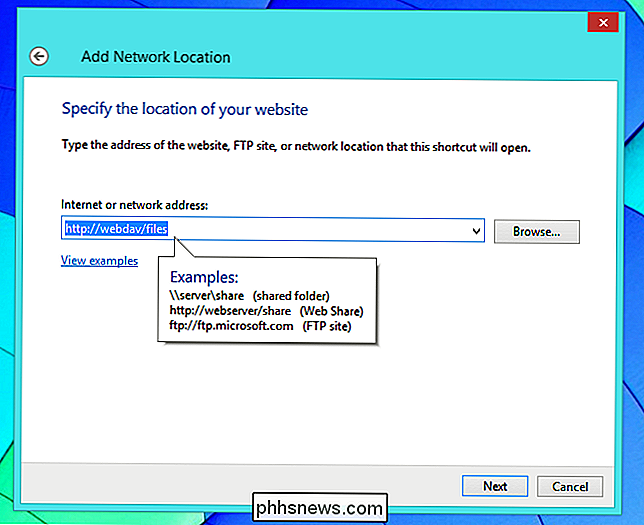
Mac OS X
Puoi farlo direttamente dal Finder su un Mac. Aprire il Finder, fare clic sul menu Vai e selezionare Connetti al server per visualizzare la finestra di dialogo Connetti al server.
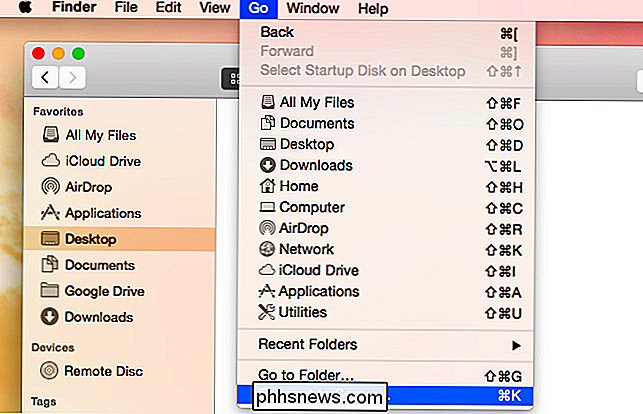
CORRELATO: Come condividere file tra PC Windows, Mac e Linux su una rete
Digitare un indirizzo del server per connettersi a un server FTP, WebDAV, NFS, SMB / CIFS (condivisione file Windows) o AFP (Apple File Sharing). Ad esempio, per connettersi a un server FTP, inserire ftp://example.com. Dopo averlo fatto, ti verrebbero richiesti un nome utente e una password. Sarai quindi in grado di sfogliare i suoi contenuti e scaricare i file direttamente dalla finestra del Finder.
Si noti che il Finder ha solo il supporto per la navigazione di condivisioni FTP e il download di file da essi. Per caricare i file, avrai bisogno di un client FTP di terze parti. Per connettersi ad altri server, utilizzare // (WebDAV), nfs: // (NFS), smb: // (SMB / CIFS) o afp: // per specificare un indirizzo.
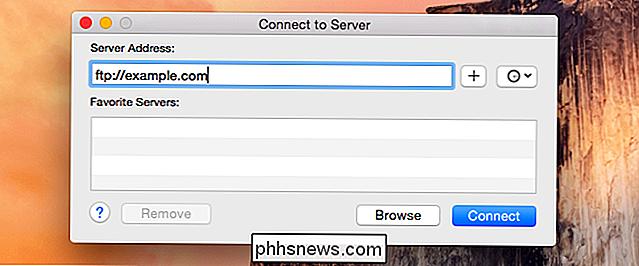
Linux
Linux offre un'ampia varietà di diversi ambienti desktop e ognuno ha il proprio file manager con il proprio modo di accedere alle condivisioni di rete. Ci concentreremo qui sul file manager Nautilus utilizzato in Ubuntu e in altre distribuzioni basate su GNOME, sebbene altri gestori di file funzionino in modo molto simile. Prova a trovare l'opzione "Connetti al server" nel tuo file manager di scelta.
Nautilus rende questo molto ovvio con un'opzione "Connetti al server" sotto l'intestazione Rete nella sua barra laterale. Puoi anche utilizzare il menu: fai clic su File> Connetti al server.
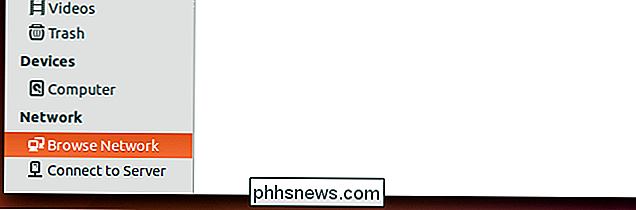
CORRELATO: 7 Funzionalità di Ubuntu File Manager che potresti non notare
Come per altri sistemi operativi, dovrai inserire l'appropriato indirizzo del server che inizia con il protocollo. Utilizza il prefisso ftp: // per i server FTP, // per WebDAV, smb: // per le condivisioni di file di rete SMB / CIFS di Windows e nfs: // per NFS.
Una funzionalità molto interessante offerta da Nautilus è la possibilità di montare condivisioni di file di un computer tramite SSH - basta usare il prefisso ssh: //. Tutti i file a cui hai accesso come utente remoto SSH saranno disponibili.
C'è anche un pulsante Sfoglia, che puoi usare per cercare le condivisioni di file locali. Ad esempio, questo include le condivisioni di file di Windows sulla rete locale.
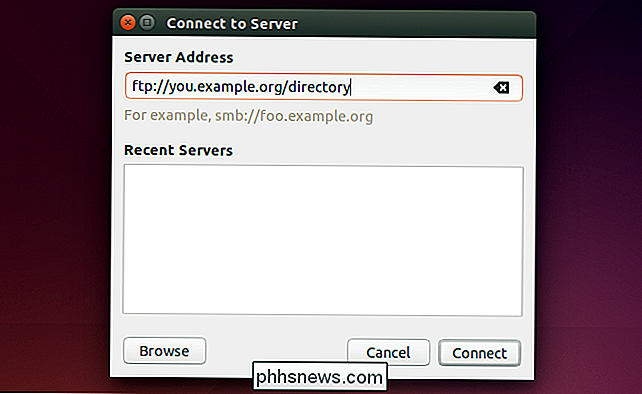
Queste funzionalità integrate non possono sostituire un client completo e dedicato per l'accesso a server FTP, siti WebDAV e altre condivisioni di file remote in molte situazioni. Tuttavia, rendono questi siti remoti più facili da accedere, consentendo di visualizzare più facilmente i loro contenuti e accedere ai file direttamente nel file manager scelto. Non sono la soluzione ideale per gli utenti professionali, ma battono il download dei file da FTP nel browser Web.
Ricorda che tutti questi sistemi operativi includono strumenti da riga di comando per lavorare anche con le condivisioni di file di rete. Sì, anche Windows include un comando ftp a cui è possibile accedere nel suo prompt dei comandi!
Image Credit: Cisco Pics su Flickr

Come usare il Controllo genitori e i Profili figli su un tablet Amazon Fire
La tavoletta Fire di Amazon offre entrambi i controlli parentali per bloccare rapidamente un dispositivo e "profili figlio" a grana fine. Questi profili figlio (o adolescente) utilizzano la funzione Kindle FreeTime, che è forse la soluzione di controllo parentale più sofisticata per un sistema operativo tablet FireWat è in realtà abbastanza avvincente se stai cercando potenti controlli parentale e child-friendly Caratteristiche.

Come visualizzare più fusi orari nel System Tray Clock in Windows 8.1
Outlook consente di aggiungere un secondo fuso orario al calendario, ma due fusi orari, incluso il fuso orario locale, è tutto ciò che è possibile visualizzare in Outlook. Tuttavia, c'è un modo per aggirare questa limitazione. CORRELATO: Come aggiungere un secondo fuso orario al tuo calendario in Outlook Se virtualmente incontri persone in più di due fusi orari, potresti aver bisogno di più i fusi orari che Outlook può fornire.



